
EasyRecovery
v14.0.0.4官方正式版- 軟件大小:254 MB
- 軟件語言:簡體中文
- 更新時間:2024-01-27
- 軟件類型:國產軟件 / 文件修復
- 運行環境:winall/win7/win10/win11
- 軟件授權:免費軟件
- 官方主頁:http://www.562682.com
- 軟件等級 :
- 軟件廠商:暫無
- 介紹說明
- 下載地址
- 精品推薦
- 相關軟件
- 網友評論

EasyRecovery作為一款專業的數據恢復軟件,它能夠輕松搞定數據恢復,恢復丟失和刪除的文件,支持電腦、相機、移動硬盤、U盤、SD卡、內存卡、光盤、本地電子郵件和 RAID 磁盤陣列等各類存儲設備的數據恢復。
支持各式存儲介質:
硬盤數據恢復
Mac數據恢復
U盤數據恢復
移動硬盤數據恢復
相機數據恢復
MP3/MP4數據恢復
光盤數據恢復
RAID數據恢復
電子郵件恢復
其他類型文件恢復
EasyRecovery軟件特色
覆蓋主流設備
從本地/外部硬盤驅動器(HDD/SSD)、光學和數字媒體恢復

極速深度掃描
快速掃描已刪除的文件,或對更難恢復的文件執行更深入的掃描。

兼容雙操作系統
為Windows 和 Mac兩種操作系統提供不同版本的數據恢復

支持海量格式
支持海量的不同格式文件的恢復
支持不同儲存設備的文件的恢復

EasyRecovery安裝步驟
1.雙擊打開安裝包,點擊“下一步”
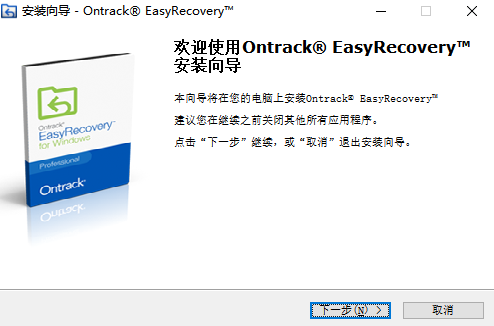
2.耐心等待,安裝中,安裝完成,立即體驗即可
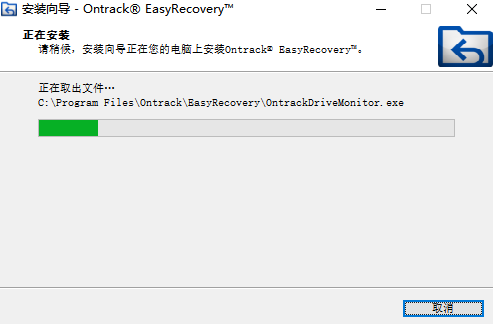
使用方法
EasyRecovery 恢復誤刪的照片步驟如下:
準備工作:首先我們需要在電腦上下載并安裝EasyRecovery ,然后用EasyRecovery注冊碼將其激活,從而開始照片恢復操作。
步驟一:選擇恢復內容。打開的軟件主界面如下圖所示,進入到選擇恢復內容界面,這里可以需要恢復誤刪的照片,所以直接勾選多媒體文件下的照片即可,如下圖所示。
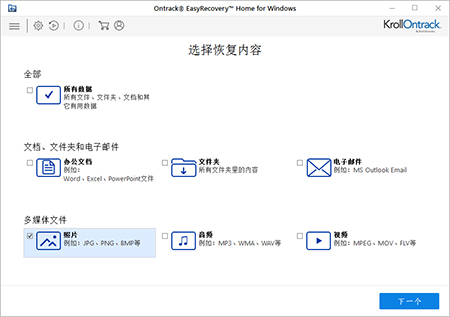
圖1:選擇恢復照片
步驟二:選擇恢復位置。選擇好恢復內容后,單擊右下角的“下一個”,進入到選擇位置,比如這里選擇如下圖所示的硬盤I。
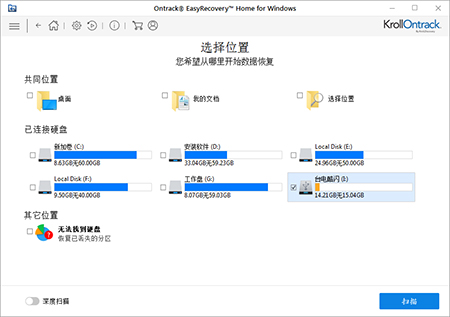
圖2:選擇恢復位置
步驟三:查找文件和文件夾。確認恢復位置后,單擊“掃描”按鈕,就可以開始掃描硬盤,這里一般是不需要任何操作的,等待掃描結束即可。
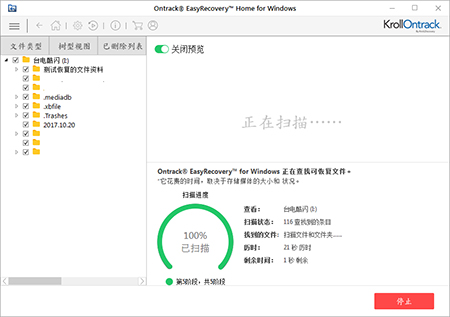
圖3:掃描硬盤
掃描完成會彈出如下圖所示窗口,直接點擊OK。
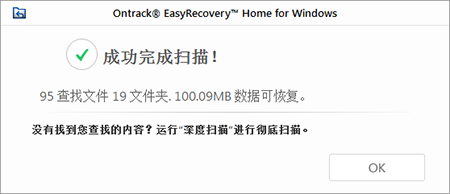
圖4:掃描成功提示
步驟四:恢復誤刪的照片。掃描完成后,會進入到如下圖所示的恢復步驟,選中要恢復的照片,鼠標右鍵選擇恢復;如果要全部恢復,全選后單擊右下角的恢復按鈕即可。
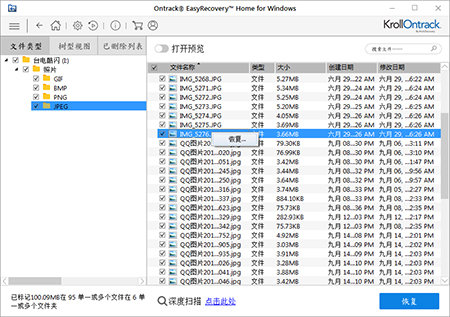
圖5:恢復照片
步驟五:選擇保存位置。執行恢復操作后,彈出如下圖所示的恢復窗口,單擊瀏覽選擇保存的位置(這里要注意不要保存在原目錄下),最后單擊“開始保存”,即可恢復誤刪的照片。
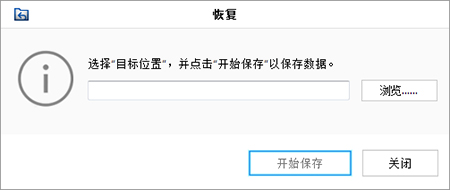
圖6:選擇保存位置
FAQ
EasyRecovery激活的時候會提示激活失敗,請檢查激活密鑰怎么辦?
1、檢查序列號和軟件安裝包是否正確,序列號直接復制粘貼,勿手輸。
2、判斷是否達到激活上限,EasyRecovery僅提供3次激活機會。換機、重裝系統和軟件卸載重裝均會消耗激活次數,激活次數超過3次后激活碼失效。
3、更換網絡,沒有其他網絡的情況下切換手機熱點。
4、修復網絡:修復網絡后再進行激活安裝。
5、如果上述操作后依然無法激活,請聯系軟件頁面在線客服
用戶評論
口哨舞:
EasyRecovery官方版非常好用誒,數據恢復很快,很穩。
等你下課:
哈哈,再也不用擔心數據丟失了,操作也很簡單,安利。
路邊燒烤攤:
這是一款很好用的軟件,大家趕緊下載吧!
珍珠奶茶:
看到別人測評說EasyRecovery數據恢復最全面,趕緊過來下載。
小編寄語
EasyRecovery是一款功能非常強大的硬盤數據恢復軟件,能夠幫助用戶恢復丟失的數據,而且不會向你的硬件寫入任何數據,能恢復硬盤,內存卡,U盤,移動硬盤里的數據。想要完美的刪除數據的小伙伴千萬不能錯過這款軟件。
下載地址
- Pc版






















網友評論